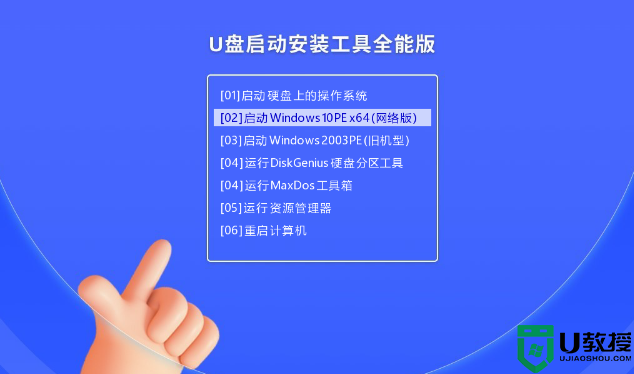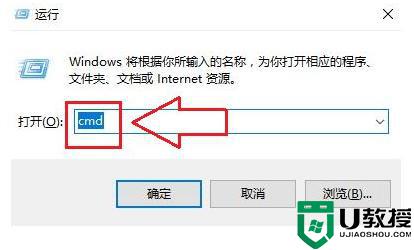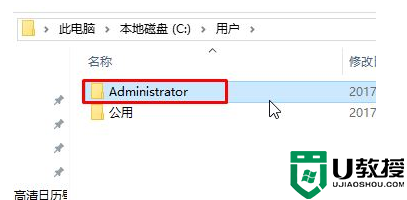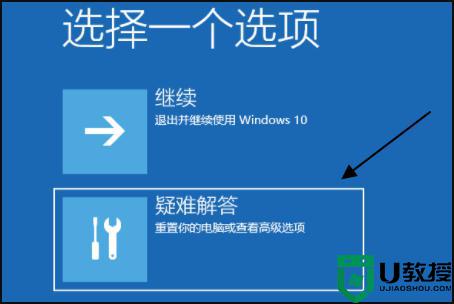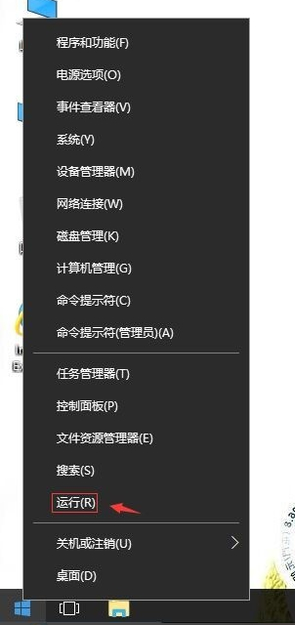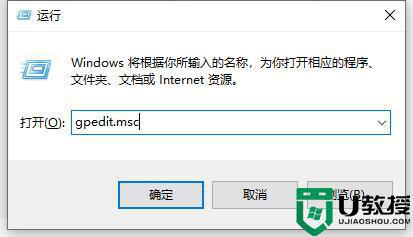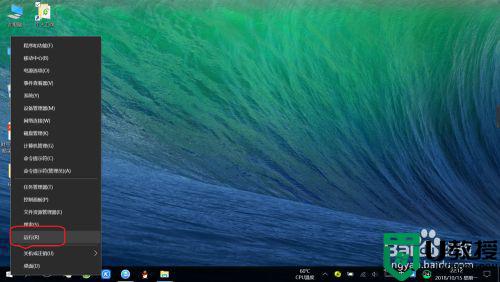win10一直处于欢迎界面怎么办 win10一直在欢迎界面进不去如何解决
基本上,我们在启动win10电脑的过程中,都会出现一个微软的欢迎界面之后才能正常进入到系统桌面,当然有些用户在win10安装版电脑开机的过程中也会遇到一直在欢迎界面进不去的情况,对此win10一直处于欢迎界面怎么办呢?这里小编就来教大家win10一直在欢迎界面进不去解决方法。
推荐下载:win10系统原版纯净版
具体方法:
1、进入系统的安全模式,登录系统界面,然后按下“shift”键,接着点击选择“重启”。

2、正常开机,然后当屏幕中出现转圈后,再强制关闭电脑,然后重复操作一次,当第三次开机时屏幕中会出现"恢复"界面,请点击"查看高级修复选项"。

3、进入如图所示的"安全模式",请点击"选择一个选项"界面中的"疑难解答"选项。
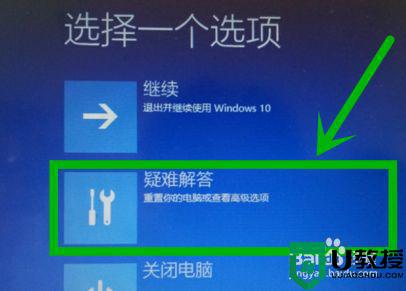
4、选择新界面中的"高级选项"。
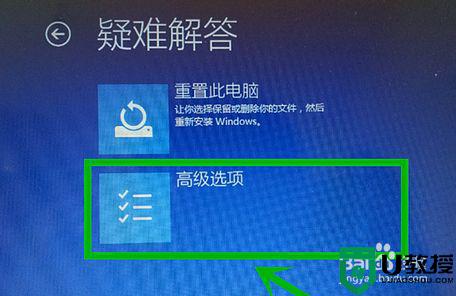
5、点击新界面中的"启动设置"。
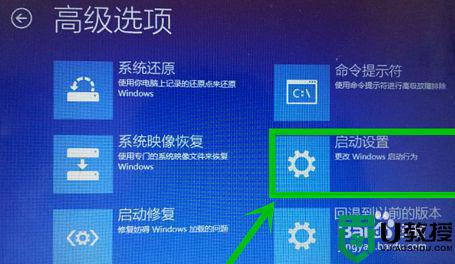
6、点击新界面中的"重启"图标按钮。
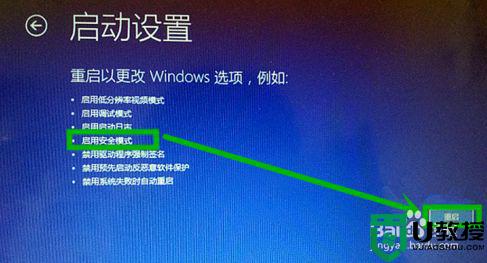
7、之后进入新界面按下数字键4或者F4就能启用安全模式了。

8、进入电脑"win R"组合键打开"运行"界面,在方框中输入"cmd"然后按下回车键。
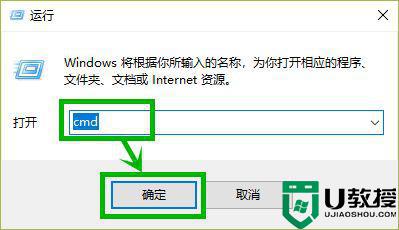
9、在提示符界面输入netsh winsock reset后按下回车,接着关闭界面再重启电脑即可,问题已经成功解决。
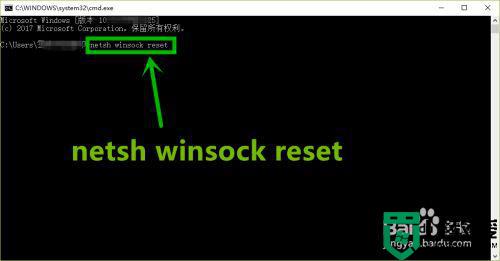
上述就是有关win10一直在欢迎界面进不去解决方法了,有出现这种现象的小伙伴不妨根据小编的方法来解决吧,希望能够对大家有所帮助。